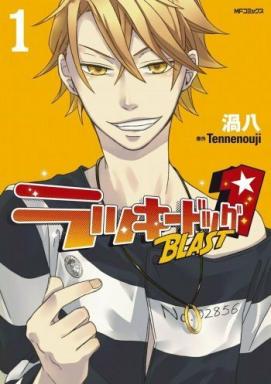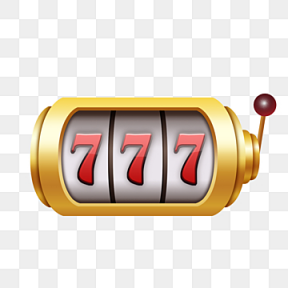Correzione: schermata nera di Wallpaper Engine all'avvio
Miscellanea / / May 06, 2022
Motore per sfondi è uno strumento di creazione di animazione e interazione disponibile per dispositivi Windows e Android, simile al defunto Windows DreamScene. Tuttavia, sebbene questa sia un'ottima applicazione per lo sfondo, ci sono alcune cattive notizie.
Sì, molti utenti hanno iniziato a segnalare che Wallpaper Engine mostrava un problema di schermata nera all'avvio. Tuttavia, sebbene il motivo alla base di questo fastidioso problema sia ancora sconosciuto, ci sono alcune cause di base che hanno il potenziale per risolvere questo problema.
E indovina cosa? In questa guida, abbiamo menzionato alcuni dei motivi di base e le loro correzioni. Pertanto, se anche il tuo Wallpaper Engine mostra un problema di schermo nero, assicurati di eseguire queste correzioni e controlla se sei in grado di risolverlo o meno.

Contenuto della pagina
-
Come risolvere lo schermo nero di Wallpaper Engine all'avvio
- Correzione 1: riavvia l'app
- Correzione 2: controlla la tua connessione
- Correzione 3: assicurati che i server client di Steam funzionino
- Correzione 4: riavvia il dispositivo
- Correzione 5: verifica i file
- Correzione 6: aggiorna il motore di sfondo
- Correzione 7: assicurati che il tuo sistema operativo sia aggiornato
- Correzione 8: reinstallare l'app
- Correzione 9: Chiedi nella community di Steam
Come risolvere lo schermo nero di Wallpaper Engine all'avvio
Quindi, ecco alcune correzioni per risolvere la schermata nera di Wallpaper Engine sul problema di avvio. Pertanto, se anche tu stai riscontrando questo problema, assicurati di leggere questa guida fino alla fine.
Correzione 1: riavvia l'app
Inizialmente, devi provare a riavviare l'app Wallpaper Engine poiché ci sono possibilità che la tua app possa avere alcuni dati della cache archiviati, a causa dei quali mostra un problema con lo schermo nero. Tuttavia, quando riavvii l'app, rimuove automaticamente quei file di cache e inizia a funzionare correttamente.
Correzione 2: controlla la tua connessione
Un router obsoleto e con cui si interferisce può influire sulla connettività Wi-Fi. Questo tipo di problema può anche essere causato da connessioni Internet lente, il che è estremamente frustrante.
La tua velocità di Internet potrebbe risentirne se hai un certo numero di dispositivi collegati al tuo WiFi. In aggiunta a questo, ci sono anche molti altri fattori da considerare, come quando il tuo router si guasta o quando la tua larghezza di banda non lo è abbastanza.
In tal caso, potresti anche riscontrare una schermata nera di Wallpaper Engine su problemi di avvio. Quindi, dovresti prima controllare la velocità della tua connessione Internet. Per misurare la tua velocità di Internet, usa semplicemente il test di velocità di Ookla e, se scopri che non è buono, devi risolverlo.
Per risolvere questo problema, è sufficiente spegnere e riaccendere il router. Tuttavia, se il problema non viene risolto anche dopo, contatta il tuo provider Internet per riparare la connessione.
Annunci
Correzione 3: assicurati che i server client di Steam funzionino
Poiché Wallpaper Engine funziona con l'app Steam Client, è possibile che i server Steam siano inattivi a causa di questo tipo di problema. Quindi, devi prima assicurarti che i server Steam siano attivi e non in manutenzione.
Pertanto, per verificarlo, devi passare con il mouse su DownDetector e verificare se sei l'unico a riscontrare questo problema o se ci sono altri utenti che hanno segnalato lo stesso. Inoltre, se vuoi, puoi seguirli su Twitter per ottenere tutte le ultime informazioni.
Correzione 4: riavvia il dispositivo
Supponiamo anche dopo aver risolto il problema di Internet; scopri che il problema dello schermo nero di Wallpaper Engine appare ancora. In tal caso, è possibile che alcuni file di bug siano archiviati sul dispositivo, impedendo il corretto funzionamento dell'applicazione del dispositivo.
Annunci
Pertanto, in quella situazione, il riavvio del dispositivo ti aiuterà a risolvere questo problema. Questo perché il riavvio scaricherà la RAM del tuo dispositivo, il che darà al tuo dispositivo un nuovo inizio per funzionare correttamente. Quindi, prova questo e controlla se aiuta.
Correzione 5: verifica i file
Vale la pena ricordare che i file di Wallpaper Engine potrebbero essere danneggiati o corrotti, a causa dei quali mostra un problema con lo schermo nero. Pertanto, per risolvere questo problema, devi prima verificare i file utilizzando la funzione integrata di Steam. Tuttavia, puoi utilizzare questi passaggi per verificare i file dell'applicazione:
- Inizialmente, apri l'app Steam Client e vai a Biblioteca sezione.
- Successivamente, assicurati di selezionare la tua app e tocca il Proprietà opzione.
- Quindi, vai al File locali sezione.
- Infine, colpisci il Verifica l'integrità dei file di gioco pulsante.
Correzione 6: aggiorna il motore di sfondo
Se, anche dopo aver verificato i file di Wallpaper Engine, riscontri questo problema, è probabile che il tuo Wallpaper Engine abbia aggiornamenti in sospeso a causa dei quali ricevi questo errore. Pertanto, devi controllare questi passaggi per aggiornare il tuo Wallpaper Engine sul tuo PC:
- Vai al tuo Libreria di Steam.
- Scegli il Wallpaper Engine dal biblioteca pagina. Clicca sul Maneggio, seguito dal Proprietà.
- Clicca sul Aggiornamenti scheda e selezionare il Aggiornamenti automatici.
Correzione 7: assicurati che il tuo sistema operativo sia aggiornato
A volte, a causa di un sistema operativo precedente, si verifica questo tipo di problema. Pertanto, dovresti aggiornare il tuo sistema operativo tutte le volte che aggiorni le tue app. Quindi puoi verificare se hai nuovi aggiornamenti del sistema operativo in sospeso sul tuo dispositivo Windows o mobile. In tal caso, assicurati di aggiornarlo e controlla se il problema è stato risolto.
Tuttavia, i nuovi aggiornamenti di sistema possono essere trovati nella sezione Informazioni sul sistema o Informazioni sul tuo PC o dispositivo mobile. Nel frattempo, gli utenti Windows possono trovare l'aggiornamento utilizzando il percorso: Impostazioni di Windows > Windows Update > Verifica aggiornamenti.
Correzione 8: reinstallare l'app
Supponiamo che nessuna delle correzioni menzionate funzioni per te sul tuo dispositivo e che tu stia ancora mostrando una schermata nera in caso di errore di avvio. Quindi, assicurati di reinstallare l'app poiché molti utenti hanno segnalato in precedenza che ciò li aiuta a risolvere questo errore.
Pertanto, devi provare a reinstallare l'app Wallpaper Engine. Ma non dimenticare di disinstallare l'app già installata sul tuo dispositivo. Quindi, prova semplicemente questo e controlla se il problema viene risolto o meno.
Correzione 9: Chiedi nella community di Steam
È deplorevole se l'errore della schermata nera all'avvio di Wallpaper Engine non è stato risolto. Tuttavia, c'è un'altra potenziale soluzione al tuo problema. Per risolvere questo problema, devi contattare il team di supporto di Wallpaper Engine. Tuttavia, esamineranno se il problema è causato da te o dallo sviluppatore. Se necessario, possono anche suggerire ulteriori correzioni.
Quindi, ecco come puoi risolvere la schermata nera di Wallpaper Engine all'avvio. Ci auguriamo che tu possa scoprire che questa guida alla risoluzione dei problemi ti ha aiutato. Tuttavia, nel caso in cui tu abbia suggerimenti o domande, commenta di seguito e faccelo sapere.